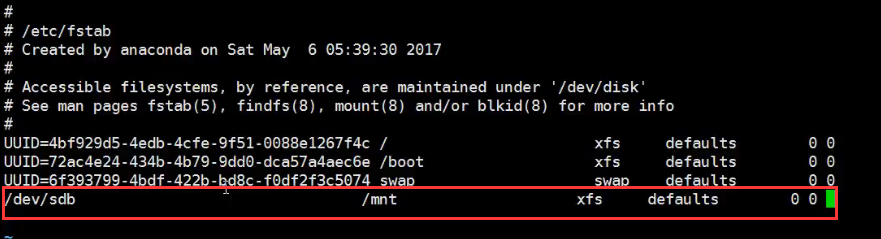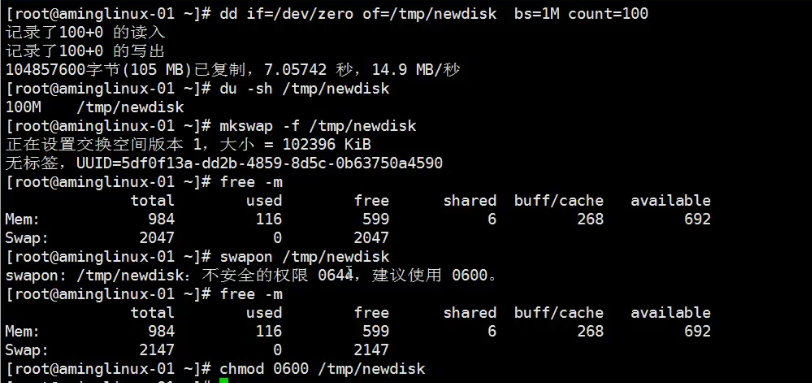硬盤格式化
#cat /etc/filesystems @查看系統的格式類型
在之前的老版本系統:
CentOS 6 使用 ext4; CentOS 5 使用 ext3; CentOS 更老的版本使用 ext2;CentOS 7 使用 xfs
格式化磁盤:
#mkfs.xfs -b 2048 -m 1 /dev/sdb1
@mkfs.xfs 使用xfs類型格式化硬盤
@-b 自定義塊大小
@-m 自定義默認保留空間爲1%
#mke2fs -t ext4 /dev/sdb1 == #mkfs.ext4 /dev/sdb1 @使用ext4格式化分區,輸入mkfs.可以使用TAB鍵去查看其它類型
#blkid /dev/sdb1 @查看一個還沒掛載的分區的類型
#mke2f -t ext4 -i 8192 /dev/sdb1 @此項可以增加inode的數量,默認是4個塊對應一個inode,現在我們制定2個塊對應一個inode 提升inode的數量
磁盤掛載
#mount @查看所有已經掛載的硬盤
#mount /dev/sdb /mnt @把剛剛創建的sdb設備掛載到/mnt下
#umount /dev/sdb @卸載剛剛掛載的磁盤
* 有時候當我們卸載的時候會出現磁盤忙的提示,檢查你在是否在當前目錄下 *
#umount -l /mnt @懶人模式(不想退出去),去卸載剛剛掛載的磁盤
#mount -o remount,ro,sync,noauto,nouser /dev/sdb1 /newdir
@使用-o (option)來手動選擇一些選項,然後掛載到newdir目錄下
使用#man mount 來查看掛載的一些選項
#vi /etc/fstab @系統啓動默認掛在磁盤--開機啓動項
小案例1:
磁盤A(在服務器上是sdb5) 磁盤B(在服務器上sdb6)
#mount /dev/sdb5 /test1
#mount /dev/sdb6 /test2
拔下來再插上去識別錯誤,A變成sdb6, B變成了sdb5,原因是插錯了槽口。
如果剛開始使用
mount UUID=".......A磁盤" /test1
mount UUID=".......B磁盤" /test2
即便是拔下來插錯了,系統也不會識別錯誤!!!
小案例2:
如果服務器被fstab破壞了,開機重啓報錯,只能使用如下修復:
通過GRUB菜單進入單用戶模式
輸入root的密碼進入系統
輸入# mount -n -o remount rw / @這個命令來讓我們的/路徑文件系統爲可讀寫模式
修改/etc/fstab 配置文件
reboot 服務器
手動增加swap空間
★. review old knowledge
一般虛擬內存大小是實際內存的2倍
內存超過8G,劃分16G即可
☆.手動增加一個swap空間命令
#dd if=/dev/zero of=/tmp/newdisk bs=1M count=1024
dd 是用來操作磁盤的。
if 指定源;從哪兒去讀,/dev/zero是linux內核中的一個造零器
of 目標文件;寫到哪兒
bs 指定塊大小
count 塊的數量
*bs和count決定了目標文件的大小*
總結:在/tmp/newdisk 目錄增加一個空間爲1G的swap
#du -sh /tmp/newdisk 查看空間是多大
#mkswap -f /tmp/newdisk 格式化這個swap
#free -m 查看當前的swap空間是多大
#swapon /tmp/newdisk 把格式化好的磁盤增加到當前的swap
#chmod 0600 /tmp/newdisk 更改newdisk的權限,防止普通用戶刪除
卸載我們增加的swap空間
#swapoff /tmp/newdisk
#free -m 檢查一下目前的swap空間
#rm -rf /tmp/newdis 刪除不用的swap空間即可